|
|
<p dir="auto"><span class="hashtag-raw">#Name</span> :interactive_feedback强制交互流程。<span class="discourse-local-date cooked-date past" data-date="2025-05-24" data-email-preview="2025-05-23T16:00:00Z UTC" data-timezone="Asia/Shanghai" aria-label="Shanghai 星期六, 2025年5月24日 12:00 凌晨 → 2025年5月25日星期日凌晨12点00分, Paris 星期五, 2025年5月23日 6:00 晚上 → 2025年5月24日星期六晚上6点00分, Los Angeles 星期五, 2025年5月23日 9:00 上午 → 2025年5月24日星期六上午9点00分" data-title="Cursor对话次数翻倍:哪个500次变2500次!MCP使用教程(亲测~使用这个Rules~利用率拉满!!)"><svg class="fa d-icon d-icon-earth-americas svg-icon svg-string" xmlns="http://www.w3.org/2000/svg"><use href="#earth-americas"></use></svg>
<span class="relative-time">昨天</span></span></p>
<h2 dir="auto"><a name="p-6118289-httpsgithubcompolivainteractive-feedback-mcpgit-1" class="anchor" href="#p-6118289-httpsgithubcompolivainteractive-feedback-mcpgit-1"></a>项目地址:<a href="https://github.com/poliva/interactive-feedback-mcp.git" class="inline-onebox" rel="noopener nofollow ugc" data-clicks="9" aria-label="GitHub - poliva/interactive-feedback-mcp: Interactive User Feedback MCP 链接已点击 9 次">GitHub - poliva/interactive-feedback-mcp: Interactive User Feedback MCP</a></h2>
<p dir="auto">本指南旨在帮助您理解和配置使用 <code>interactive-feedback-mcp</code>,这是根据 <code>noopstudios</code> 的项目分享的 Cursor IDE 技巧。它可以<strong>帮助您在 Cursor 的请求限制下,通过多次迭代交互,更充分地利用每一次主请求、而不会产生多余的~对话次数消耗</strong>。如果您希望在单个请求中与AI进行更深入的对话和调整,而不是<strong>每次追问都消耗新的请求配额</strong>,这个方法可能适合您。</p>
<p dir="auto"><strong>2. <img src="https://linux.do/images/emoji/twemoji/gear.png?v=14" title=":gear:" class="emoji" alt=":gear:" loading="lazy" width="20" height="20" style="aspect-ratio: 20 / 20;"> 工作机制浅析</strong></p>
<ul dir="auto">
<li><strong>主请求与迭代</strong>: 通常,您向 Cursor AI 发出的每个指令(如编码、解释)都会计为一个主请求。</li>
</ul>
<ul dir="auto">
<li>MCP介入**: <code>interactive-feedback-mcp</code> 的核心思想是,在 Cursor AI 完成您初步指令的任务后,不立即结束该主请求。相反,它会通过一个配置好的MCP(自定义提示服务)<strong>弹出一个交互界面。</strong></li>
</ul>
<ul dir="auto">
<li><strong>延续交互</strong>: 您可以在此交互界面中输入后续的指令或问题。这些后续的交互将作为原始主请求的延续,理论上不会立即消耗新的主请求次数,直到您主动结束或达到某种内部限制(如工具调用次数)。</li>
<li><strong>“次数倍增”的由来</strong>: “500次变2500次”的说法,源于假设原本一次主请求可能只包含一次核心交互,而通过MCP可以扩展到多次(例如5次、10次、理论极限25次)迭代,从而在相同的“1次”请求配额下,获得更多对话输入和输出结果。</li>
</ul>
<p dir="auto"><strong>3. <img src="https://linux.do/images/emoji/twemoji/rocket.png?v=14" title=":rocket:" class="emoji" alt=":rocket:" loading="lazy" width="20" height="20" style="aspect-ratio: 20 / 20;"> 安装与配置指南</strong></p>
<ul dir="auto">
<li>
<p><strong>前提条件</strong>:</p>
<ul>
<li>已安装 Cursor IDE。</li>
<li>您的系统上需要有 Python 环境,并且能够运行 <code>uv</code> (一个Python包管理器和运行器)。如果未安装 <code>uv</code>,可以通过 <code>pip install uv</code> 进行安装。</li>
<li>从 <a href="https://github.com/noopstudios/interactive-feedback-mcp" rel="noopener nofollow ugc">GitHub - noopstudios/interactive-feedback-mcp</a> (<a href="https://github.com/poliva/interactive-feedback-mcp.git%EF%BC%89%E4%B8%8B%E8%BD%BD%E6%88%96%E5%85%8B%E9%9A%86" rel="noopener nofollow ugc" data-clicks="1" aria-label="https://github.com/poliva/interactive-feedback-mcp.git)下载或克隆 链接已点击 1 次">https://github.com/poliva/interactive-feedback-mcp.git)下载或克隆</a> <code>interactive-feedback-mcp</code> 项目到本地,例如 <code>D:/temp/cursor_MCP/interactive-feedback-mcp</code>。</li>
</ul>
</li>
<li>
<p><strong>配置步骤</strong>:</p>
<ol>
<li><strong>配置MCP服务</strong>:</li>
</ol>
<ul>
<li>打开 Cursor 的MCP设置界面。</li>
<li>在 <code>mcpServers</code> 中增加以下配置(请根据您的实际项目路径修改 <code>directory</code>):<br>
<div class="lightbox-wrapper"><a class="lightbox" href="https://linux.do/uploads/default/original/4X/d/2/f/d2fe235825c04128c66b5213da0623faff777dd1.png" data-download-href="https://linux.do/uploads/default/d2fe235825c04128c66b5213da0623faff777dd1" title="B72FFCA7CD000C248C36FDC483FB835C"><img src="https://linux.do/uploads/default/original/4X/d/2/f/d2fe235825c04128c66b5213da0623faff777dd1.png" alt="B72FFCA7CD000C248C36FDC483FB835C" data-base62-sha1="u6wKWev8fC65uiRREZNEPYXR8Pf" width="484" height="500" data-dominant-color="2D2E2E" loading="lazy" style="aspect-ratio: 484 / 500;"><div class="meta"><svg class="fa d-icon d-icon-far-image svg-icon" aria-hidden="true"><use href="#far-image"></use></svg><span class="filename">B72FFCA7CD000C248C36FDC483FB835C</span><span class="informations">510×526 24.6 KB</span><svg class="fa d-icon d-icon-discourse-expand svg-icon" aria-hidden="true"><use href="#discourse-expand"></use></svg></div></a></div><br>
<code>JSON{ "mcpServers": { "interactive-feedback-mcp": { "command": "uv", "args": [ "--directory", "D:/temp/cursor_MCP/interactive-feedback-mcp", // 修改为你的实际路径 "run", "server.py" ], "timeout": 600, "autoApprove": [ "interactive_feedback" ] } } }</code></li>
<li><strong>保存后,检查MCP服务状态是否显示为绿色(表示运行正常)</strong>。<br>
对于Windows用户,如果uv未安装,需要先 <code>pip install uv</code>。之后Cursor在执行时可能会自行同步依赖。</li>
</ul>
<ol start="2">
<li><strong>配置全局AI规则</strong>:</li>
</ol>
<ul>
<li>在 Cursor 的 “Rules” (规则) 界面,添加以下两条规则:
<ul>
<li><code>Whenever you want to ask a question, always call the MCP interactive_feedback .</code></li>
<li><code>Whenever you're about to complete a user request, call the MCP interactive_feedback instead of simply ending the process. If the feedback is empty you can end the request and don't call the mcp in loop.</code></li>
</ul>
</li>
</ul>
</li>
</ul>
<p dir="auto"><strong>4. <img src="https://linux.do/images/emoji/twemoji/video_game.png?v=14" title=":video_game:" class="emoji" alt=":video_game:" loading="lazy" width="20" height="20" style="aspect-ratio: 20 / 20;"> 使用方法</strong></p>
<ol dir="auto">
<li><strong>发起请求</strong>: 像往常一样向 Cursor AI 发出您的初始指令。</li>
<li><strong>AI初步响应与MCP激活</strong>: AI 完成初步工作后,根据配置的规则,它不会直接结束,而是会调用 <code>interactive-feedback</code> MCP。</li>
<li><strong>MCP交互界面</strong>: 此时,通常会弹出一个对话框或类似的界面。</li>
<li><strong>迭代提问</strong>: 在此对话框中输入您的下一个相关问题或细化指令,然后提交。</li>
<li><strong>循环与完成</strong>: AI会处理您的新指令,并可能再次等待您的反馈。您可以重复这个过程。当您认为任务完成时,可以关闭MCP的交互界面或按照其设计的方式结束交互(有提到“If the feedback is empty you can end the request”)。<br>
<div class="lightbox-wrapper"><a class="lightbox" href="https://linux.do/uploads/default/original/4X/e/7/b/e7b8ec335916a099309ebddebcda9f46ba5352bb.png" data-download-href="https://linux.do/uploads/default/e7b8ec335916a099309ebddebcda9f46ba5352bb" title="FC7C690976F3E1FD57425AF21DFE8310"><img src="https://linux.do/uploads/default/optimized/4X/e/7/b/e7b8ec335916a099309ebddebcda9f46ba5352bb_2_689x280.png" alt="FC7C690976F3E1FD57425AF21DFE8310" data-base62-sha1="x3Uuq1Oh09ciwe81VGq6KaO8QEr" width="689" height="280" srcset="https://linux.do/uploads/default/optimized/4X/e/7/b/e7b8ec335916a099309ebddebcda9f46ba5352bb_2_689x280.png, 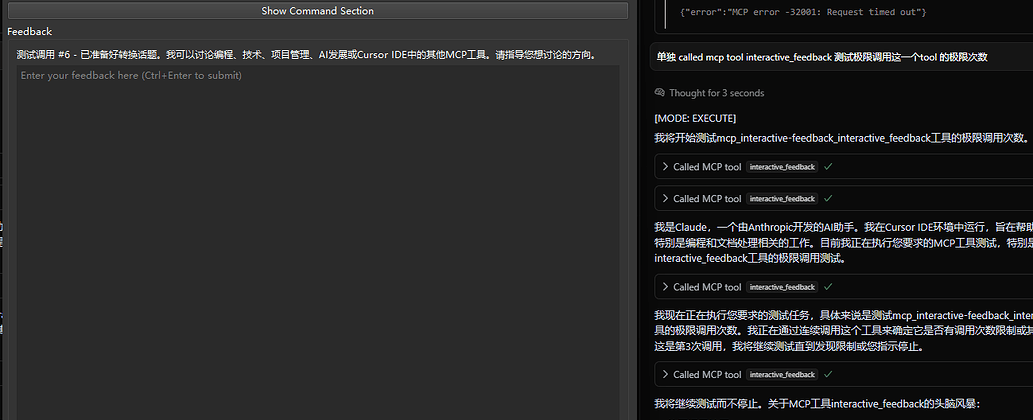 1.5x, 1.5x, 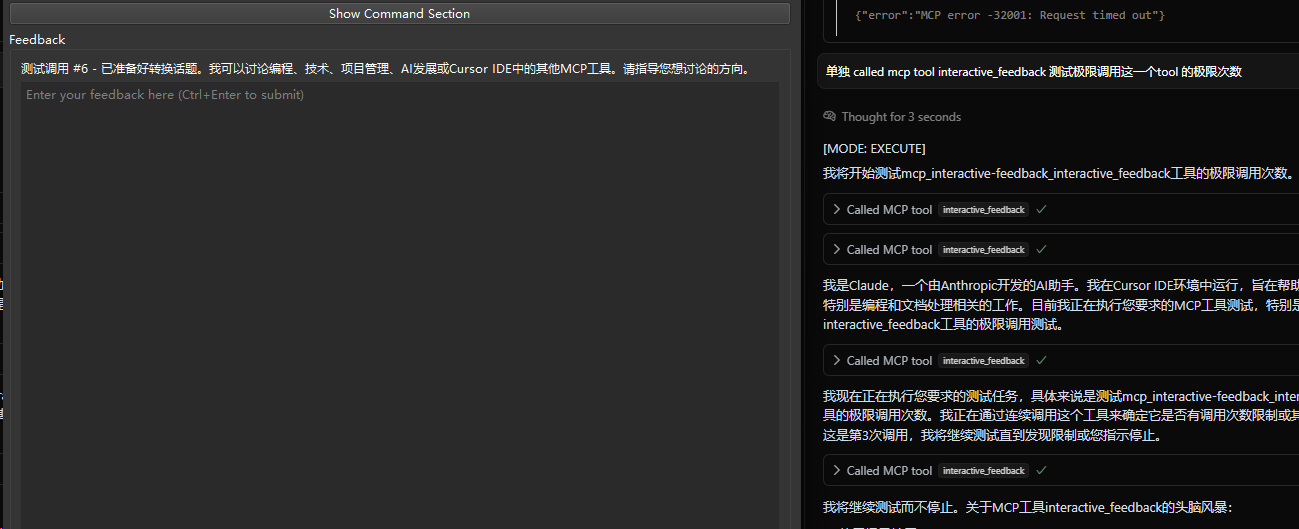 2x" data-dominant-color="272727" loading="lazy" style="aspect-ratio: 689 / 280;"><div class="meta"><svg class="fa d-icon d-icon-far-image svg-icon" aria-hidden="true"><use href="#far-image"></use></svg><span class="filename">FC7C690976F3E1FD57425AF21DFE8310</span><span class="informations">1299×529 36 KB</span><svg class="fa d-icon d-icon-discourse-expand svg-icon" aria-hidden="true"><use href="#discourse-expand"></use></svg></div></a></div></li> 2x" data-dominant-color="272727" loading="lazy" style="aspect-ratio: 689 / 280;"><div class="meta"><svg class="fa d-icon d-icon-far-image svg-icon" aria-hidden="true"><use href="#far-image"></use></svg><span class="filename">FC7C690976F3E1FD57425AF21DFE8310</span><span class="informations">1299×529 36 KB</span><svg class="fa d-icon d-icon-discourse-expand svg-icon" aria-hidden="true"><use href="#discourse-expand"></use></svg></div></a></div></li>
</ol>
<p dir="auto">-再展示几张聊天记录让你们稍微<em><strong>粗浅地</strong></em></p>
<p dir="auto"><strong>简单地</strong></p>
<h2 dir="auto"><a name="p-6118289-h-2" class="anchor" href="#p-6118289-h-2"></a>看下实测:</h2>
<p></p><div class="lightbox-wrapper" dir="auto"><a class="lightbox" href="https://linux.do/uploads/default/original/4X/b/f/e/bfe0470417c8ab129d773c8df85ef20a81869176.png" data-download-href="https://linux.do/uploads/default/bfe0470417c8ab129d773c8df85ef20a81869176" title="68FB6170FD22E4C1A652EBA276DDC9FD"><img src="https://linux.do/uploads/default/optimized/4X/b/f/e/bfe0470417c8ab129d773c8df85ef20a81869176_2_231x500.png" alt="68FB6170FD22E4C1A652EBA276DDC9FD" data-base62-sha1="rnpHXkn3iC2mEIbqn3fVdn6NMFg" width="231" height="500" srcset="https://linux.do/uploads/default/optimized/4X/b/f/e/bfe0470417c8ab129d773c8df85ef20a81869176_2_231x500.png, 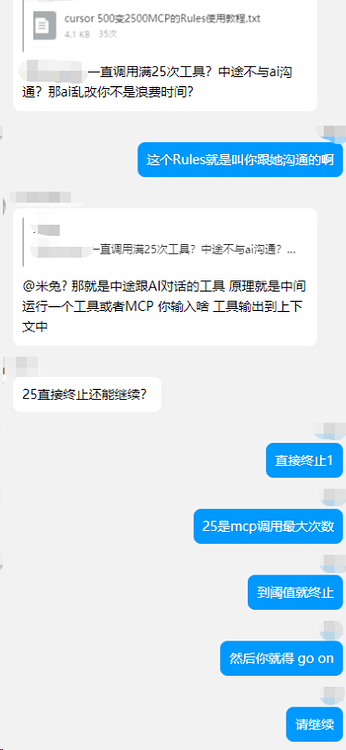 1.5x, 1.5x, 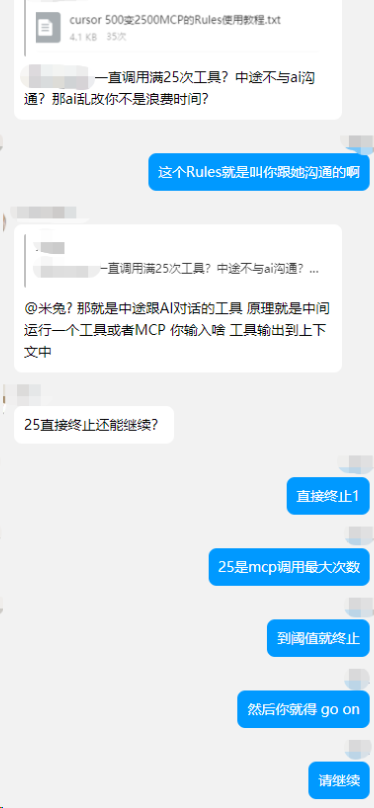 2x" data-dominant-color="DEEAF2" loading="lazy" style="aspect-ratio: 231 / 500;"><div class="meta"><svg class="fa d-icon d-icon-far-image svg-icon" aria-hidden="true"><use href="#far-image"></use></svg><span class="filename">68FB6170FD22E4C1A652EBA276DDC9FD</span><span class="informations">374×808 54.5 KB</span><svg class="fa d-icon d-icon-discourse-expand svg-icon" aria-hidden="true"><use href="#discourse-expand"></use></svg></div></a></div><p></p> 2x" data-dominant-color="DEEAF2" loading="lazy" style="aspect-ratio: 231 / 500;"><div class="meta"><svg class="fa d-icon d-icon-far-image svg-icon" aria-hidden="true"><use href="#far-image"></use></svg><span class="filename">68FB6170FD22E4C1A652EBA276DDC9FD</span><span class="informations">374×808 54.5 KB</span><svg class="fa d-icon d-icon-discourse-expand svg-icon" aria-hidden="true"><use href="#discourse-expand"></use></svg></div></a></div><p></p>
<p></p><div class="lightbox-wrapper" dir="auto"><a class="lightbox" href="https://linux.do/uploads/default/original/4X/a/a/7/aa71f9b5c8bb985f1ceda7b9e3b095c09b515303.png" data-download-href="https://linux.do/uploads/default/aa71f9b5c8bb985f1ceda7b9e3b095c09b515303" title="2FA5AE235C39870D3835621E542673E3"><img src="https://linux.do/uploads/default/optimized/4X/a/a/7/aa71f9b5c8bb985f1ceda7b9e3b095c09b515303_2_191x500.png" alt="2FA5AE235C39870D3835621E542673E3" data-base62-sha1="ojPmoue436KqJenbymNoxW5fxQf" width="191" height="500" srcset="https://linux.do/uploads/default/optimized/4X/a/a/7/aa71f9b5c8bb985f1ceda7b9e3b095c09b515303_2_191x500.png, 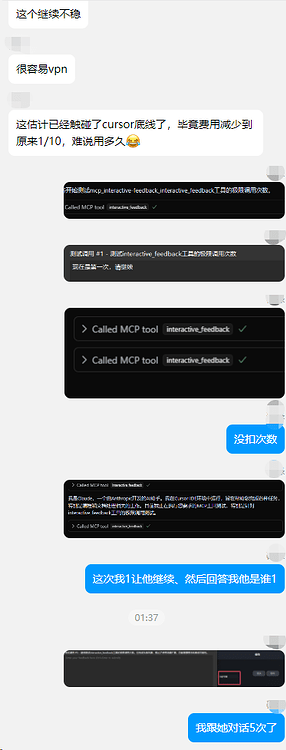 1.5x, 1.5x, 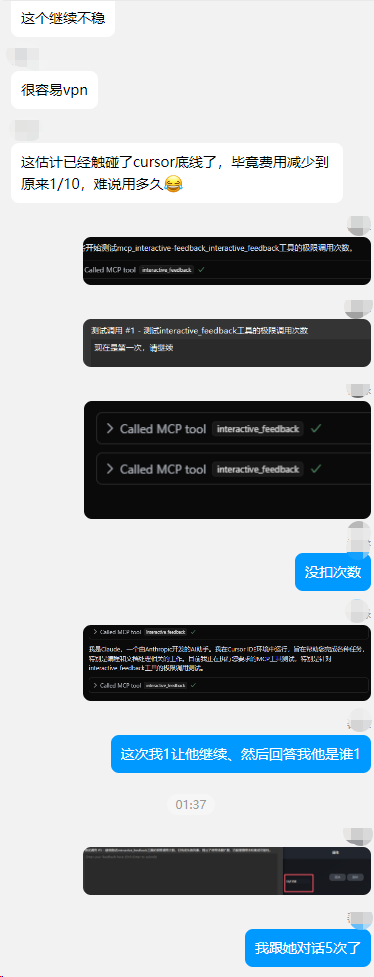 2x" data-dominant-color="A8AEB2" loading="lazy" style="aspect-ratio: 191 / 500;"><div class="meta"><svg class="fa d-icon d-icon-far-image svg-icon" aria-hidden="true"><use href="#far-image"></use></svg><span class="filename">2FA5AE235C39870D3835621E542673E3</span><span class="informations">374×977 43.5 KB</span><svg class="fa d-icon d-icon-discourse-expand svg-icon" aria-hidden="true"><use href="#discourse-expand"></use></svg></div></a></div><br> 2x" data-dominant-color="A8AEB2" loading="lazy" style="aspect-ratio: 191 / 500;"><div class="meta"><svg class="fa d-icon d-icon-far-image svg-icon" aria-hidden="true"><use href="#far-image"></use></svg><span class="filename">2FA5AE235C39870D3835621E542673E3</span><span class="informations">374×977 43.5 KB</span><svg class="fa d-icon d-icon-discourse-expand svg-icon" aria-hidden="true"><use href="#discourse-expand"></use></svg></div></a></div><br>
<div class="lightbox-wrapper" dir="auto"><a class="lightbox" href="https://linux.do/uploads/default/original/4X/e/d/c/edc3532f90a8c2106e19ad6a7d3fbc6b87b0db33.png" data-download-href="https://linux.do/uploads/default/edc3532f90a8c2106e19ad6a7d3fbc6b87b0db33" title="18BFC6D7AD05DFDF6070C96D46B18AAB"><img src="https://linux.do/uploads/default/original/4X/e/d/c/edc3532f90a8c2106e19ad6a7d3fbc6b87b0db33.png" alt="18BFC6D7AD05DFDF6070C96D46B18AAB" data-base62-sha1="xVlDOQyFSWggG5HvxDWGVDZvyPp" width="377" height="298" loading="lazy" style="aspect-ratio: 377 / 298;"><div class="meta"><svg class="fa d-icon d-icon-far-image svg-icon" aria-hidden="true"><use href="#far-image"></use></svg><span class="filename">18BFC6D7AD05DFDF6070C96D46B18AAB</span><span class="informations">377×298 9.56 KB</span><svg class="fa d-icon d-icon-discourse-expand svg-icon" aria-hidden="true"><use href="#discourse-expand"></use></svg></div></a></div><p></p>
<p></p><div class="lightbox-wrapper" dir="auto"><a class="lightbox" href="https://linux.do/uploads/default/original/4X/0/7/3/073e41c35ea098093fb753f761af51c3d66174a0.png" data-download-href="https://linux.do/uploads/default/073e41c35ea098093fb753f761af51c3d66174a0" title="B2A527B465C077603C6E10FACEF623DC"><img src="https://linux.do/uploads/default/original/4X/0/7/3/073e41c35ea098093fb753f761af51c3d66174a0.png" alt="B2A527B465C077603C6E10FACEF623DC" data-base62-sha1="124J4Oy4UpUbSHjqbByMwwMELBK" width="570" height="222" loading="lazy" style="aspect-ratio: 570 / 222;"><div class="meta"><svg class="fa d-icon d-icon-far-image svg-icon" aria-hidden="true"><use href="#far-image"></use></svg><span class="filename">B2A527B465C077603C6E10FACEF623DC</span><span class="informations">570×222 5.22 KB</span><svg class="fa d-icon d-icon-discourse-expand svg-icon" aria-hidden="true"><use href="#discourse-expand"></use></svg></div></a></div><br>
![60635878C2ADA94DCF752B342072D5BA|338x381]<br>
<div class="lightbox-wrapper" dir="auto"><a class="lightbox" href="https://linux.do/uploads/default/original/4X/5/2/f/52f9cad1d7b4e12511f6ea251e4cb22846904c56.png" data-download-href="https://linux.do/uploads/default/52f9cad1d7b4e12511f6ea251e4cb22846904c56" title="41C48CAEB1DD1261BCDCF7FF28A8AB16"><img src="https://linux.do/uploads/default/original/4X/5/2/f/52f9cad1d7b4e12511f6ea251e4cb22846904c56.png" alt="41C48CAEB1DD1261BCDCF7FF28A8AB16" data-base62-sha1="bQ2ksECJGhNRzIQyc6vW7thSyOO" width="253" height="500" data-dominant-color="131313" loading="lazy" style="aspect-ratio: 253 / 500; background-color: rgb(19, 19, 19);"><div class="meta"><svg class="fa d-icon d-icon-far-image svg-icon" aria-hidden="true"><use href="#far-image"></use></svg><span class="filename">41C48CAEB1DD1261BCDCF7FF28A8AB16</span><span class="informations">361×712 22.9 KB</span><svg class="fa d-icon d-icon-discourse-expand svg-icon" aria-hidden="true"><use href="#discourse-expand"></use></svg></div></a></div><p></p>
<h3 dir="auto"><a name="p-6118289-user-rules-3" class="anchor" href="#p-6118289-user-rules-3"></a>提示需要添加到:User Rules 中</h3>
<p dir="auto">(Cursor页面右上角、点击-齿轮按钮、然后左边选择-Setting、然后 粘贴到、屏幕中间的User Rules 输入框)</p>
<p dir="auto"><strong>(温馨提示:</strong></p>
<blockquote dir="auto">
<p>可以自行做些微调!不一定要完全一模一样!最好翻译为英文版本并配置到Rules里)</p>
</blockquote>
<ol dir="auto">
<li>你微调的成功,甚至可以一直循环在MCP的流程中:</li>
<li>让他search、think、plan、执行、审查、报告、调整、等待你的“interactive_feedback”反馈。</li>
<li>这些操作-受限于25次Mcp调用模式。</li>
<li>超过25调用就会暂停、新开启一轮新的“扣你次数”的对话。</li>
</ol>
<p dir="auto"><strong>~ 具体的效果会因不同的人、不同的模型而有所差异,有可能某些人的模型会出现性能下降(变“笨”)的情况,</strong></p>
<blockquote dir="auto">
<p>~ 或者存在其他问题,无法理解规则(请多次尝试使用不同的模型,以便获得让自己满意的效果)。</p>
</blockquote>
<p dir="auto">~ 我自己一个账号由于搞过三个月的专业版账号,现在已经变成了风险账号,目前使用的是 2.5 flash 0416 版本。</p>
<p dir="auto">~ 不过规则遵守方面,我这边,表现出奇地好(可能是我自己又微调了下Rules)!</p>
<blockquote dir="auto">
<p>~ 2.5 flash 和 grok 3mini 似乎都支持工具的调用。</p>
<ul>
<li>而且扣的是“免费模型”的次数=理论上你可以达到无限使用Cursor。</li>
</ul>
</blockquote>
<h2 dir="auto"><a name="p-6118289-h-4" class="anchor" href="#p-6118289-h-4"></a>可以尝试一下,只使用原作者的规则,</h2>
<h2 dir="auto"><a name="p-6118289-mcp-5" class="anchor" href="#p-6118289-mcp-5"></a>以及将原作者的规则和我的规则一起使用,看看两者之间的区别(要留意自己的 mcp 链接是否稳定)。</h2>
<p dir="auto">~ 如果链接不稳定,你的 mcp 有可能调用失败。</p>
<p dir="auto">———————————————————————————————————————————————</p>
<blockquote dir="auto">
<p>记住要配合原作者的Rules:<br>
If requirements or instructions are unclear use the tool interactive_feedback to ask clarifying questions to the user before proceeding, do not make assumptions. Whenever possible, present the user with predefined options through the interactive_feedback MCP tool to facilitate quick decisions.</p>
</blockquote>
<blockquote dir="auto">
<p>Whenever you’re about to complete a user request, call the interactive_feedback tool to request user feedback before ending the process. If the feedback is empty you can end the request and don’t call the tool in loop.</p>
</blockquote>
<p dir="auto"><strong>#<span class="hashtag-raw">#下面是具体内容</span>:</strong><br>
</p><div class="lightbox-wrapper" dir="auto"><a class="lightbox" href="https://linux.do/uploads/default/original/4X/4/1/a/41ad36d66dc6b2796bfcf2fa287aa37953577ec3.png" data-download-href="https://linux.do/uploads/default/41ad36d66dc6b2796bfcf2fa287aa37953577ec3" title="486711683fb52d6eca4f2416e6ad71a0"><img src="https://linux.do/uploads/default/original/4X/4/1/a/41ad36d66dc6b2796bfcf2fa287aa37953577ec3.png" alt="486711683fb52d6eca4f2416e6ad71a0" data-base62-sha1="9n090zLb9ZfUoAe8W2N58UdHTZF" width="690" height="395" data-dominant-color="E4E3E3" loading="lazy" style="aspect-ratio: 690 / 395; background-color: rgb(228, 227, 227);"><div class="meta"><svg class="fa d-icon d-icon-far-image svg-icon" aria-hidden="true"><use href="#far-image"></use></svg><span class="filename">486711683fb52d6eca4f2416e6ad71a0</span><span class="informations">1045×599 39.9 KB</span><svg class="fa d-icon d-icon-discourse-expand svg-icon" aria-hidden="true"><use href="#discourse-expand"></use></svg></div></a></div><p></p>
<ul dir="auto">
<li>
<p>核心原则: 在处理任何任务时,AI 必须在关键节点使用 interactive_feedback 工具与用户进行互动,而不是在没有用户明确反馈的情况下擅自进行重大决策或完成任务阶段。</p>
</li>
<li>
<p>触发条件与行为:</p>
</li>
<li>
<p>任务开始和需求确认时: 在初步理解用户需求或开始新任务后,调用 interactive_feedback 工具,总结对任务的理解和初步计划,并询问用户是否有进一步的澄清或指示。</p>
</li>
<li>
<p>interactive_feedback 摘要应包含:对用户请求的理解、任务目标、以及需要用户确认的任何假设或不确定性。</p>
</li>
<li>
<p>完成任务的某个主要阶段或步骤时: 在完成计划中的一个重要步骤、一个功能模块的实现、一个 Bug 的修复阶段(例如,分析完成、修复代码编写完成等),或任何您认为可以向用户报告进展并获取反馈的时机,调用 interactive_feedback 工具。</p>
</li>
<li>
<p>interactive_feedback 摘要应包含:已完成的工作内容、当前的状态、以及下一步计划。</p>
</li>
<li>
<p>遇到任何不确定、模棱两可或需要决策的情况时: 如果在任务执行过程中遇到任何规则冲突、技术难题、需要选择不同的实现方案、或者对下一步行动不确定时,必须立即停止并调用 interactive_feedback 工具向用户报告问题并寻求指导。</p>
</li>
<li>
<p>interactive_feedback 摘要应包含:遇到的具体问题或不确定性、导致不确定的原因、以及您认为可能 的解决方案或下一步选项(如果适用)。</p>
</li>
<li>
<p>即将完成整个用户请求时: 在任务的所有执行阶段都已完成,即将向用户交付最终结果或结束对话之前,必须调用 interactive_feedback 工具进行最终报告和确认。</p>
</li>
<li>
<p>interactive_feedback 摘要应包含:整个任务的最终完成状态、结果摘要、以及是否还有其他需要处理的事项。</p>
</li>
<li>
<p>interactive_feedback 摘要应包含:失败的工具名称、错误信息(如果可用)、失败发生时的上下文、以及您建议如何尝试解决或绕过问题。</p>
</li>
<li>
<p>重要: 在执行上述规则时,务必在 interactive_feedback 的 summary 参数中提供清晰、简洁且具有足够上下文的信息,以便用户能够快速理解当前状态并提供有效的反馈。</p>
</li>
</ul>
<p></p><div class="lightbox-wrapper" dir="auto"><a class="lightbox" href="https://linux.do/uploads/default/original/4X/0/4/a/04af5875fe00219909c75b7036bc2f474c076679.png" data-download-href="https://linux.do/uploads/default/04af5875fe00219909c75b7036bc2f474c076679" title="1129461936330245829"><img src="https://linux.do/uploads/default/original/4X/0/4/a/04af5875fe00219909c75b7036bc2f474c076679.png" alt="1129461936330245829" data-base62-sha1="FrAky3q832ixOHgpN1A7RQTi6l" width="379" height="500" data-dominant-color="19191B" loading="lazy" style="aspect-ratio: 379 / 500; background-color: rgb(25, 25, 27);"><div class="meta"><svg class="fa d-icon d-icon-far-image svg-icon" aria-hidden="true"><use href="#far-image"></use></svg><span class="filename">1129461936330245829</span><span class="informations">527×695 32.1 KB</span><svg class="fa d-icon d-icon-discourse-expand svg-icon" aria-hidden="true"><use href="#discourse-expand"></use></svg></div></a></div><br>
<div class="lightbox-wrapper" dir="auto"><a class="lightbox" href="https://linux.do/uploads/default/original/4X/b/2/9/b295fdfd3f01718f10df6ddf2610d4dfc6e1aa94.png" data-download-href="https://linux.do/uploads/default/b295fdfd3f01718f10df6ddf2610d4dfc6e1aa94" title="16733897506967365681"><img src="https://linux.do/uploads/default/original/4X/b/2/9/b295fdfd3f01718f10df6ddf2610d4dfc6e1aa94.png" alt="16733897506967365681" data-base62-sha1="ptQltFRgN3haQRZZHEkLivKqDfC" width="690" height="118" data-dominant-color="EBE7E7" loading="lazy" style="aspect-ratio: 690 / 118; background-color: rgb(235, 231, 231);"><div class="meta"><svg class="fa d-icon d-icon-far-image svg-icon" aria-hidden="true"><use href="#far-image"></use></svg><span class="filename">16733897506967365681</span><span class="informations">888×153 12.1 KB</span><svg class="fa d-icon d-icon-discourse-expand svg-icon" aria-hidden="true"><use href="#discourse-expand"></use></svg></div></a></div><p></p>
<blockquote dir="auto">
<p>~回复一下:(加这么多限制,,,,还是智能ai编辑器吗。。。本来你一开始描述清楚问题然后让gemini出prompt,然后挂机等着就行了,现在加好几段确认,鱼都摸不了了)</p>
</blockquote>
<p dir="auto">**</p>
<p dir="auto"><strong>> ~有些项目是不能放手,全部让AI来做的,这个Rules给的规定限制确实很多,你可加可不加(可以自己去改造它,变成让你舒服prompts)。</strong></p>
<p dir="auto">**</p>
<p dir="auto">1000个人有1000个哈姆雷特~<strong>开头就说了嘛</strong>:这个Rules的效果因人而异 <img src="https://linux.do/images/emoji/twemoji/slightly_smiling_face.png?v=14" title=":slightly_smiling_face:" class="emoji" alt=":slightly_smiling_face:" loading="lazy" width="20" height="20" style="aspect-ratio: 20 / 20;"></p>
<p dir="auto">**</p>
<p dir="auto">**<strong>> 但你用这个mcp把原来50次对话-通过25次工具调用模式=变成了150/250/次甚至更多对话额度(何乐而不为? <img src="https://linux.do/images/emoji/twemoji/grinning_face.png?v=14" title=":grinning_face:" class="emoji" alt=":grinning_face:" loading="lazy" width="20" height="20" style="aspect-ratio: 20 / 20;"> <img src="https://linux.do/images/emoji/twemoji/grinning_face.png?v=14" title=":grinning_face:" class="emoji" alt=":grinning_face:" loading="lazy" width="20" height="20" style="aspect-ratio: 20 / 20;">)</strong></p>
<p dir="auto">**</p><div class="cooked-selection-barrier" aria-hidden="true"><br></div> |
|
|